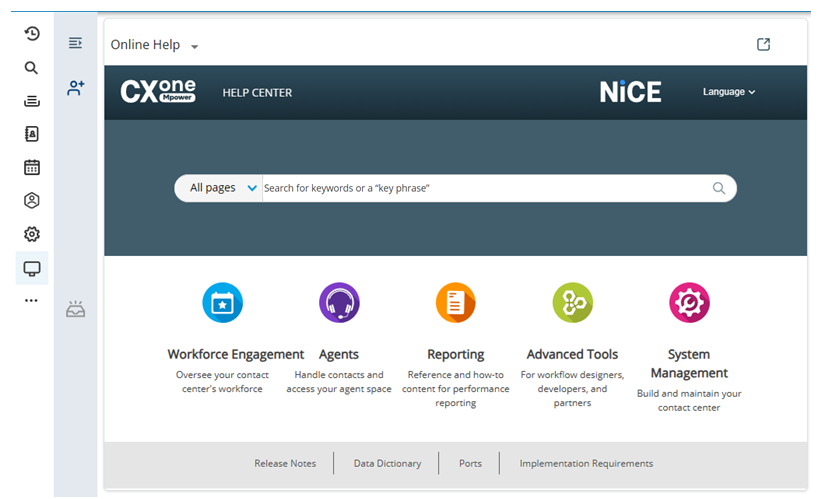カスタムワークスペースは、CXone Mpower Agent for Microsoft Teamsの中にWebサイトを表示します。 これらは、複数のブラウザタブやウィンドウを管理する必要がなく、エージェントがAgent for Microsoft Teams内で作業を完了するのに役立ちます。
カスタムワークスペースは、テナント![]() CXone Mpowerシステムにおけるテクニカルサポート、請求、およびグローバル設定を管理するために使用される上位レベルの組織グループ。用に構成されています。 すべてのエージェントは同じものを見ています。 最大3つのカスタムワークスペースを構成できます。
CXone Mpowerシステムにおけるテクニカルサポート、請求、およびグローバル設定を管理するために使用される上位レベルの組織グループ。用に構成されています。 すべてのエージェントは同じものを見ています。 最大3つのカスタムワークスペースを構成できます。
- アプリセレクター
 をクリックして、次を選択します:ACD。
をクリックして、次を選択します:ACD。 - ACD設定>ビジネスユニットに移動します。
- 詳細タブで、編集をクリックします。 下にスクロールしてセクションを見つけて、フィールド。エージェント設定セクションまでスクロールし、 カスタムワークスペース(最大3)フィールドを見つけます。
- カスタムワークスペースURLの追加をクリックします。
- ラベルフィールドに、Agent for Microsoft Teamsでエージェントに表示するリンクの表示名を入力します。
- URLフィールドに、ワークスペースで開くアドレスを入力または貼り付けます。
- URLをテストするには、プレビュー
 をクリックします。
をクリックします。 - ページの一番上までスクロールして、完了をクリックします。